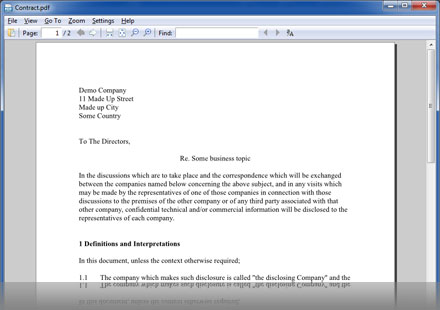PDFlite peut être utilisé pour convertir n’importe quel document ou image en fichier PDF. Il suffit d’ouvrir le fichier dans votre éditeur ou votre logiciel de visualisation et sélectionner imprimer à l’aide de PDFlite comment l’imprimante. Doc Word à PDF, JPEG en PDF, HTML en PDF, PNG en PDF et plus tout gratuitement !
Créer un fichier PDF maintenant gratuitement !
Créer un document PDF gratuit
-
Comment convertir n’importe quel fichier en PDF ?
Convertir n’importe quel fichier PDF pourrait ne plus facilement à l’aide PDFlite. Transférez votre fichier et puis allez dans fichier-imprimer et sélectionnez PDFlite comme votre imprimante. Cela convertira de quoi que ce soit à un document PDF. Vous pouvez également créer des fichiers PDF, mais à l’aide de votre document normal et puis l’imprimer au format PDF. Est le meilleur logiciel de convertisseur PDF open source que vous pouvez obtenir. Convertisseur simple, rapide et gratuit.
-
Doc au PDF et Word au PDF
Convertir Doc au format PDF en chargeant simplement votre document Microsoft Word, puis l’imprimer en sélectionnant PDFlite que l’imprimante. Ce convertisseur PDF simple permet de continuer à utiliser Microsoft Word, Open Office ou n’importe quelle visionneuse de document, garder les choses simples et lite. Il peut également convertir le html en PDF (page Web au format PDF), pub en PDF (éditeur de PDF), XPS en PDF, CHM en PDF et tout autre document au format PDF.
-
JPEG au PDF et Image au PDF
Non seulement JPEG, mais à l’aide de n’importe quelle visionneuse d’image qui permet d’imprimer (visionneuse de photos Windows, Adobe Photoshop, etc.) peut convertir au format PDF. GIF en PDF, PNG en PDF, TIF en PDF, TIFF en PDF, epub en PDF, PDF au format PDF (image du texte), XPS en PDF, iText en PDF, LIT en PDF et toute autre image, que vous pouvez ouvrir peut être converti en un fichier de document PDF.
Installing PDFlite
En cliquant sur le bouton de téléchargement commence l’installation de InstallIQ ™, qui gère votre installation de PDFlite.. Pour en savoir plus.
On peut vous proposer d’installer le gestionnaire d’Association de fichiers. Pour plus d’informations cliquez ici.
On peut vous proposer d’installer la barre d’outils Yahoo.

Comment utiliser le convertisseur PDF ?
Ouvrez le fichier que vous souhaitez convertir. Par exemple, ouvrir une image dans votre visionneuse standard d’image. Maintenant, sélectionnez Imprimer dans votre visionneuse d’images. Sélectionnez PDFlite comme votre imprimante et puis cliquez sur imprimer. Vous obtenez maintenant une option pour enregistrer un fichier PDF. Félicitations, vous avez converti une image au format PDF. Vous pouvez faire avec n’importe quelle visionneuse d’image ou un document qui a une fonction d’impression.
Comment créer un fichier PDF
Créez un fichier PDF ne pouvait pas être plus simple avec PDFlite. Nous ne voulions pas vous rendre à besoin d’apprendre un nouveau morceau de document, logiciel de création, comme beaucoup d’entre vous sont utilisés à l’utilisation de Microsoft Word et Writer dans Open Office. Ainsi, nous avons créé une imprimante PDF. Simplement rendre votre document comme vous habituellement faire, puis sélectionnez impression. Sélectionnez PDFlite comme votre imprimante et puis cliquez sur imprimer. Vous obtenez maintenant une option pour enregistrer un fichier PDF. Félicitations, vous avez créé un fichier PDF.
Écrivain PDF
Vous pouvez créer votre propre document PDF en utilisant simplement votre traitement de texte normal d’écrire des documents (Word, écriture, Open Office, etc.) et l’imprimer à l’aide de l’imprimante PDFlite. Vous pouvez même créer des documents de l’image en utilisant le logiciel de votre image préférée et puis imprimer au format PDF. De cette façon vous pouvez créer des documents PDF professionnels gratuitement. Vous pourriez fusionner des fichiers PDF à l’aide de capture d’écran, coller vers Word et puis la conversion au format PDF !
Configuration du système requise
Fonctionne sur Windows 7, Windows XP et Windows Vista